Kaip atnaujinti PS5 – TechCult
Įvairios / / July 29, 2023
Sveiki, žaidėjai! Viskas nustatyta, kad būtų galima pasiekti aukštesnį lygį, ištaisyti klaidas ir atrakinti naujas PlayStation 5 funkcijas bei patobulinimus? Jei taip, paimkite valdiklius, nes šiame straipsnyje mes jums paaiškinsime, kaip atsisiųsti ir atnaujinti PS5 iš interneto saugiuoju režimu ir naudojant USB atmintinę. Pradėkime!

Turinys
Kaip atnaujinti PS5
Svarbu atnaujinti aparatinę ir programinę įrangą užtikrinti sklandų konsolės veikimą. Tai ne tik padidina pažangą, bet ir padidina patikimumą. Dažnai Sony PlayStation 5 gauna sistemos programinės įrangos atnaujinimus ir apie tai praneša vartotojams. Tačiau tuo atveju, jei automatiniai naujinimai neįjungti, pamatysime būdus, kaip juos patikrinti ir atsisiųsti.
1 būdas: per internetą
Tiesiog paprasta atsisiųsti PlayStation 5 konsolės naujinimą iš interneto. Viskas, ko jums reikia, yra geras interneto ryšys.
1. Pagrindiniame ekrane pasirinkite Nustatymai, po kurio seka Sistema.
2. Skirtuke Sistema spustelėkite Sistemos programinė įranga.
3. Dabar pasirinkite Sistemos programinės įrangos atnaujinimas ir nustatymai.
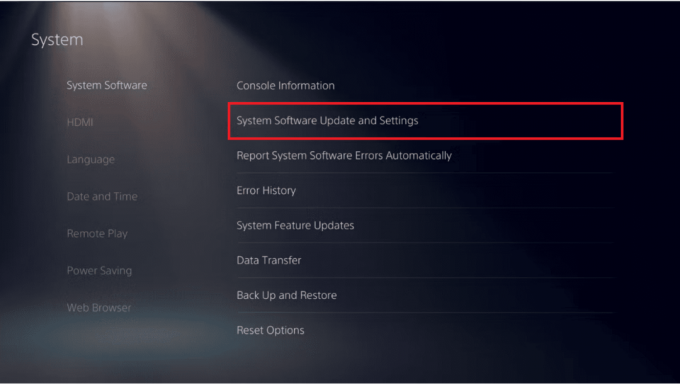
4. Pasirinkite Atnaujinti sistemąPrograminė įranga ir tada spustelėkite Atnaujinkite naudodami internetą.
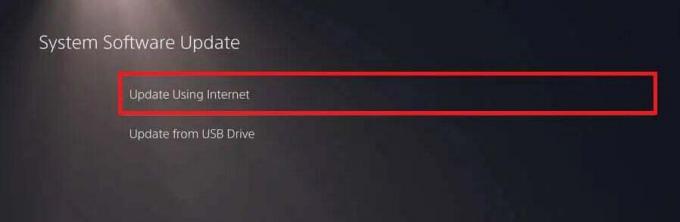
5. Jei radote naują naujinimą, pasirinkite Atnaujinti galimybė užbaigti atsisiuntimą ir jį įdiegti.
Pastaba: Diegimo proceso metu neišjunkite PS5.
6. Atsisiuntus naujinimą, PS5 automatiškai paleis iš naujo ir jį įdiegs.
Taip pat skaitykite: Kaip bendrinti PS5 ekrano kopijas į telefoną
2 būdas: Per USB atmintinę
Jei kyla problemų dėl interneto ryšio arba nenorite jo naudoti naujinimams, taip pat galite atnaujinti PS5 rankiniu būdu saugiuoju režimu naudodami USB atmintinę.
Pastaba: Prieš tęsdami veiksmus, būtinai sukurkite visų duomenų atsargines kopijas.
Pirmiausia turime suformatuoti USB diską FAT32 / exFAT formatu. Galite sekti mūsų vadovą 4 būdai suformatuoti išorinį standųjį diską į FAT32. Po to atlikite toliau nurodytus veiksmus.
1. Prijunkite USB diską prie kompiuterio ir pereikite prie jo per Failų naršyklė.
2. Sukurkite aplanką pavadinimu PS5 ir jo viduje sukurkite poaplankį pavadinimu Atnaujinti.
3. Atsisiųskite naujausią naujinimą iš oficiali PlayStation svetainė.
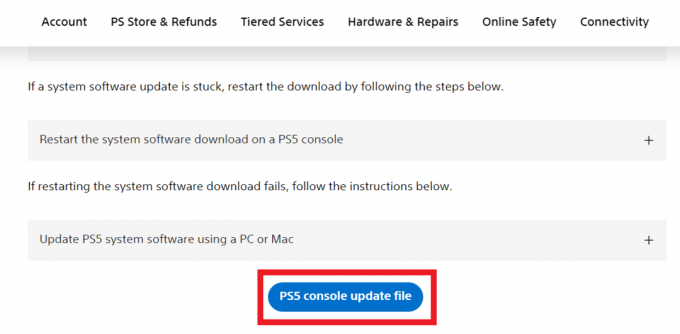
4. Išsaugokite atsisiųstą PS5 ATNAUJINIMAS.PUP failą ATNAUJINTI poaplankį, kurį sukūrėte USB atmintinėje.
5. Išimkite USB diską iš kompiuterio ir prijunkite jį prie konsolės.
6. Sekite kelią: Sistema > Sistemos programinė įranga > Sistemos programinės įrangos naujinimas ir nustatymai.
7. Pasirinkite Atnaujinti sistemąPrograminė įranga ir tada spustelėkite Atnaujinkite naudodami Diską.

Tai viskas! PS5 turėtų aptikti naujinimo failą ir padaryti visa kita. Proceso metu neišjunkite konsolės.
Taip pat skaitykite: Ar galite naudoti PS5 valdiklį PS4?
3 būdas: saugiojo režimo naudojimas
Jei susiduriate su problemomis atnaujinant paprastai iš interneto ir procesas kelis kartus nepavyksta, galite pabandyti atsisiųsti naujinimą saugiuoju režimu. Kai bandote atnaujinti konsolę saugiuoju režimu, ji klausia, ar norite tą patį padaryti internetu, ar naudoti USB atmintinę. Galite pasirinkti bet kurį iš jų. Peržiūrėkime abu būdus:
3.1 būdas: atsisiųskite naujinimą iš interneto saugiuoju režimu
Norėdami atnaujinti PS5 saugiuoju režimu internetu, atlikite toliau nurodytus veiksmus.
1. Paspauskite Įjungimo mygtukas priekiniame konsolės skydelyje, kad jį išjungtumėte.
2. Dabar dar kartą paspauskite ir palaikykite Įjungimo mygtukas ir atleiskite jį po antrojo pyptelėjimo.
3. Prijunkite valdiklį prie konsolės ir paspauskite PS mygtukas kad paleistumėte saugųjį režimą.
4. Kai PS5 bus paleistas saugiuoju režimu, pasirinkite Atnaujinkite sistemos programinę įrangą.

5. Kitame lange pasirinkite Atnaujinkite naudodami internetą.
6. Kai atnaujinimas bus baigtas, Perkrauti konsolė.
3.2 metodas: atsisiųskite naujinimą naudodami USB atmintinę saugiuoju režimu
PS5 atnaujinimo saugiuoju režimu procesas yra panašus į įprastą režimą. Tačiau prieš diegiant naujinimą reikia tik paleisti konsolę saugiuoju režimu.
1. Sekite 1–5 žingsniai iš 2 būdas
2. Dabar paleiskite PS5 Saugus režimas.
3. Kai jis bus paleistas, pasirinkite Atnaujinkite sistemos programinę įrangą.
4. Galiausiai pasirinkite Atnaujinkite iš USB disko.

Konsolė įdiegs naujinimą iš USB disko tik saugiuoju režimu. Perkrauti kai procesas bus baigtas.
Rekomenduojamas: Kaip atnaujinti PS5 valdiklį kompiuteryje
Tikimės, kad mūsų vadovas padėjo jums sklandžiai atnaujinkite PS5 konsolę. Jei turite klausimų ar pasiūlymų mums, praneškite mums toliau pateiktame komentarų laukelyje.
Henris yra patyręs technologijų rašytojas, kurio aistra sudėtingas technologijų temas padaryti prieinamas kasdieniams skaitytojams. Daugiau nei dešimtmetį patirties technologijų pramonėje Henry tapo patikimu informacijos šaltiniu savo skaitytojams.



